
Taula de continguts:
- Pas 1: identifiqueu els components
- Pas 2: temps per obtenir esquemes de circuits
- Pas 3: tingueu present la imatge general
- Pas 4: EasyEDA: esquemes
- Pas 5: seleccioneu els components necessaris
- Pas 6: Dibuixeu esquemes per als components que falten
- Pas 7: Dissenyeu el vostre disseny de PCB
- Pas 8: encreuar els números
- Pas 9: connecteu-lo
- Pas 10: Temps d’alguna soldadura greu
- Pas 11: feu les comprovacions finals
- Autora John Day [email protected].
- Public 2024-01-30 08:14.
- Última modificació 2025-01-23 14:38.


Hola company aficionat, Un bon amic meu havia reunit diversos components juntament amb un Raspberry Pi per tal de descodificar el protocol RS232 a TTL. El resultat final es va llançar tot en una caixa que contenia 3 components principals: un convertidor de potència per alimentar el Pi, un relé de doble canal que garanteix que no es malgasta la potència controlant quan ha de passar la comunicació i un convertidor de mòdul RS232 a TTL. La tasca que tenim a la mà és crear una solució millor que combini tots els programes durs en un sol PCB. El resultat final tindrà menys elements col·locats al voltant -> menys cables -> disseny a prova de vibracions. Això significa que la tasca actual és una enginyeria inversa de maquinari. Els passos següents haurien d’ajudar a resoldre tasques d’aquestes característiques.
Pas 1: identifiqueu els components

Haureu de Google basant-vos en qualsevol de les opcions següents:
- Utilitzant el nom imprès a la pròpia pissarra.
- Utilitzar la funció del dispositiu.
- Utilitzant el component principal del propi tauler: busqueu els xips resistents -> obteniu-ne els noms -> cerqueu la seva aplicació a Google.
- Feu una imatge de Google de les paraules clau trobades i desplaceu-vos cap avall fins que trobeu el dispositiu o qualsevol derivació cap a una altra cerca.
En resum, he trobat els tres dispositius i he anat endavant i els he ordenat a eBay:
- MAX3232 A TTL:
Relé de canals dobles de 5V: https://www.ebay.ca/itm/5V-Dual-2-Channels-Relay-Module-With-optocoupler-For-PIC-AVR-DSP-ARM-Arduino/263347137695?hash= item3d50b66c9f: g: DlUAAOSwIVhaG-gf
- Convertidor de dòlars DC-DC: https://www.ebay.ca/itm/DC-DC-Buck-Step-Down-Converter-6V-80V-24V-36V-48V-72V-to-5V-9V-12V -Power-Suppply / 122398869642? Hash = item1c7f8a888a: g: 3vkAAOSwuxFYyQyb
Pas 2: temps per obtenir esquemes de circuits
Quan cerqueu esquemes de circuits, és important tenir en compte la funció principal de cada placa.
Un cop trobats els diagrames de circuits, aneu a digikey (o mouser, o qualsevol cosa a la qual demaneu els elements) i comproveu si el xip principal està disponible, ja que el demaneu més endavant.
La resta d’elements que haurien d’estar disponibles són la majoria de llocs web electrònics (díodes, taps, inductors, resistències …) De vegades, és possible que tingueu problemes per trobar aquells que tinguin la mida o el paquet adequats (forat passant, muntatge superficial, …)
En cas que això importi en fases posteriors del disseny, busqueu tenint en compte aquests detalls.
Així que vaig acabar amb els següents fulls de dades:
- MAX3232 A TTL:
- Transmissió de canals dobles de 5V:
- Convertidor de dòlars DC-DC:
Com es va esmentar abans, vaig començar a buscar els components utilitzats als llocs web de Digikey, vaig poder trobar-los tots excepte un component relacionat amb el convertidor de buck DC-DC, més concretament no vaig poder trobar el convertidor de buck XLSEMI XL4015 (trobat a LCSC tho!) Per evitar haver de fer una comanda a dos llocs web diferents i, per tant, pagar l'enviament dues vegades, he decidit passar per alt el convertidor i buscar un altre disseny que faci servir components que es troben a Digikey. Així que vaig acabar seguint aquest esquema:
Nou convertidor Buck:
En assegurar-me que el corrent i el voltatge són suficients per alimentar el Pi, finalment he identificat tots els elements que s’utilitzaran al meu PCB principal.
Pas 3: tingueu present la imatge general
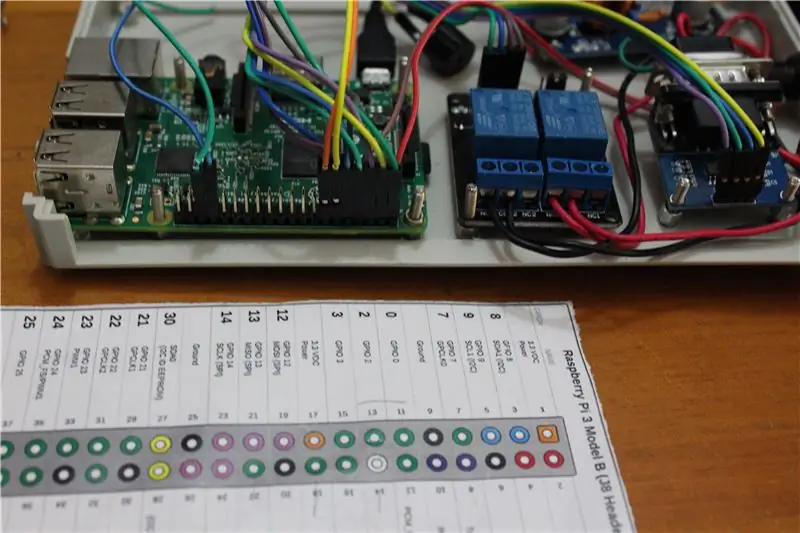
Aquest pas és realment important, ja que marca el to del disseny general. La meva tasca és reduir el nombre de cables que es col·loquen al voltant de la caixa, ja que aquest últim està exposat a un entorn amb altes vibracions. En tractar aquest problema, vaig haver de separar les línies elèctriques (alimentant el Pi) de les línies de senyal utilitzades per a la descodificació i la comunicació entre dispositius. Tenint en compte la informació, ho combinarem tot en un sol PCB. El producte final tindrà un cable de cinta i un cable micro-usb per establir la connexió amb el Pi. El cable de cinta contindrà tots els senyals entre els dos dispositius, mentre que el cable micro-usb proporcionarà l’alimentació de 5 V, 1 A necessària per engegar el Pi. Amb això en ment, vaig seguir endavant i vaig reordenar els pins GPIO que s’utilitzaven al Pi per tenir tots els senyals propers entre ells tal com es mostra a la imatge. Viouslybviament, per fer-ho, haureu de canviar els pins GPIO per altres pins GPIO, mentre canvieu Gnd amb altres Gnd i el poder amb altres pins d’alimentació mitjançant el pin general del Raspberry Pi. Aquests canvis es registraran ja que seran necessaris més endavant per actualitzar el firmware que s’executa al Pi.
Pas 4: EasyEDA: esquemes
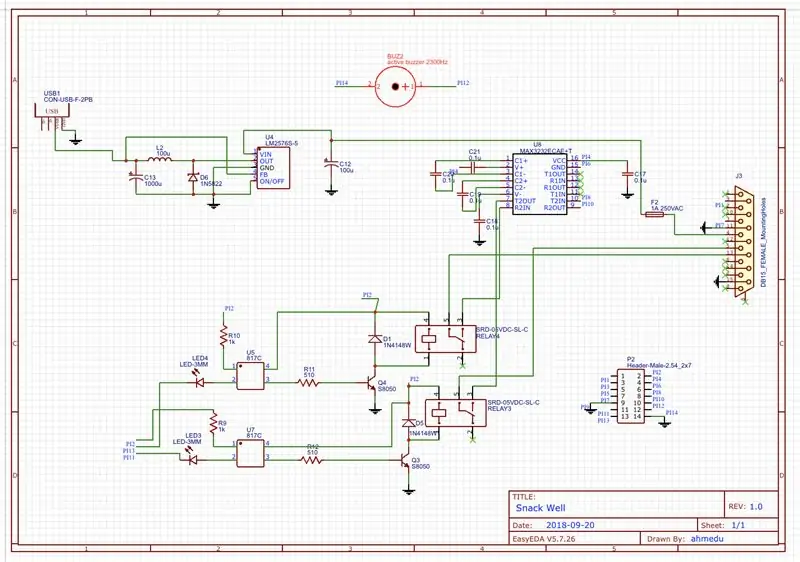
En aquest pas, haureu de familiaritzar-vos amb l'eina CAD més simple. EasyEDA! tal com indica el seu nom, aprendre a utilitzar aquesta eina de desenvolupament de llocs web hauria de ser senzill. Adjunto l'enllaç al propi lloc web juntament amb altres bones referències per avançar ràpidament:
EasyEDA:
Vídeos d’introducció (de GreatScott):
www.youtube.com/watch?v=35YuILUlfGs
Tutorial ràpid realitzat pels mateixos desenvolupadors del lloc web:
Pas 5: seleccioneu els components necessaris
En aquest pas, heu de seleccionar si voleu utilitzar components de muntatge a través de forats o superficials en funció de la dimensió del tauler, el vostre equip de soldadura i les vostres habilitats de soldar. He decidit muntar la superfície de tots els components si és possible, amb poques excepcions en què la versió SMD no està disponible, per exemple, els relés.
A continuació, haureu de fixar la mida del paquet de tots els taps, resistències, díodes, etc … En el meu cas, he decidit decidir-me per 1206 per als components més comuns.
Aquí també hi ha molts tutorials en línia sobre tècniques de soldadura de muntatge superficial. Vaig confiar especialment en el tutorial de Dave Jone sobre aquest tema (enllaçat a continuació), no dubteu a veure els altres dos tutorials de soldadura:
EEVblog # 186 - Tutorial de soldadura Part 3 - Muntatge superficial
www.youtube.com/watch?v=b9FC9fAlfQE&t=1259s
Sé que el vídeo és llarg, però el noi parla d’altres coses interessants mentre t’ensenya a soldar. Viouslybviament, té més experiència que la majoria dels aficionats, com tu i jo, de manera que hauria d’estar bé.
Pas 6: Dibuixeu esquemes per als components que falten
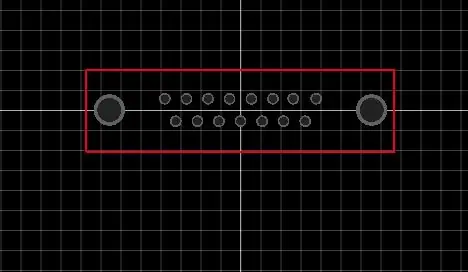
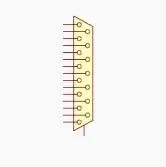
EasyEDA té la gran majoria dels components que planejava demanar, excepte un dispositiu. Dit això, no hauria de ser un problema, ja que aquest programari us permet afegir els vostres dibuixos a la biblioteca en línia.
Calia afegir "connector femella D-SUB 15" (digikey:
Si comproveu els fulls de dades del dispositiu a l’enllaç, podreu reproduir les característiques geomètriques del component. Això ha d'incloure espaiats, dimensions i direcció del dispositiu. Si teniu la sort, de vegades els fabricants també inclouen els dibuixos de PCB perquè simplement els copieu i enganxeu manualment a easyeda.
Pas 7: Dissenyeu el vostre disseny de PCB
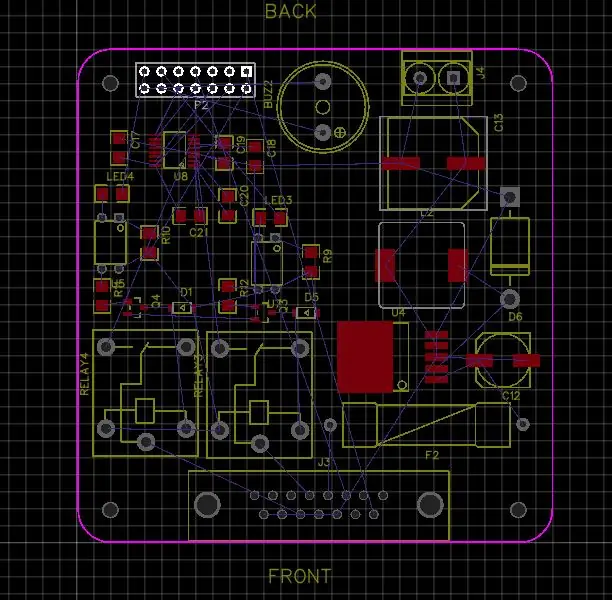

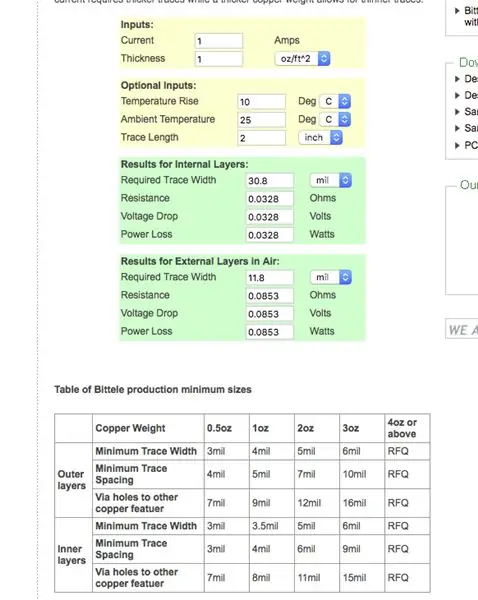
En col·locar els diferents components al tauler, haureu d’assegurar-vos de reduir la longitud de les traces de connexió. Com més llargs siguin, més exposats estareu a les línies de senyal a interferències i interferències de soroll. Amb aquesta regla d’or en ment, vaig seguir endavant i vaig col·locar tots els meus components tal com es mostra al vídeo.
Pas 8: encreuar els números
En aquest pas, haureu de determinar l'amplada de traça adequada que s'ha d'utilitzar per connectar diferents elements. El gruix de traça d’Easyeda està normalitzat a 1 oz (la vostra opció econòmica). Això significa que només cal tenir una estimació aproximada del corrent que flueix en cadascuna de les traces. Basant-me en l’aplicació que he tingut a l’abast, vaig decidir arreglar 30 milles per a la majoria de les traces de potència (per tenir un màxim d’1 A) i 10 ~ 15 mil per les traces de senyal (per contenir un màxim de 100 mm A).
Podeu utilitzar alguna calculadora de traça en línia com aquesta per obtenir aquests números.
Calculadora de traça en línia:
Pas 9: connecteu-lo


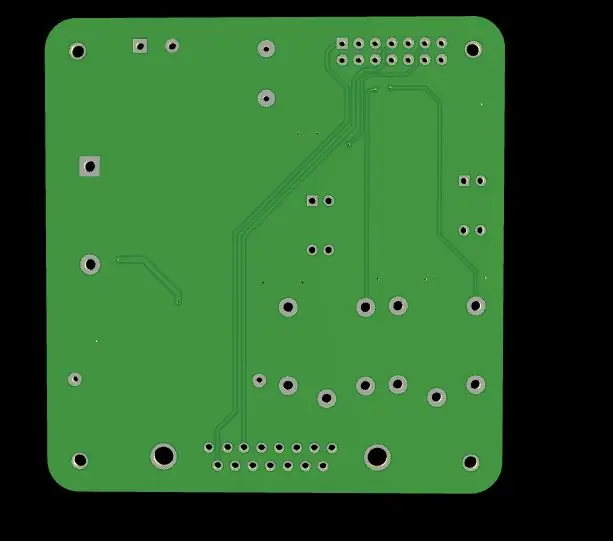
Un cop fixat el gruix de la carrera per a diferents línies, és hora de fer el cablejat de tots els components. Si heu col·locat els components segons les regles generals de disseny de PCB (enllaçades a continuació), hauríeu de poder fer el cablejat fàcilment. Al final després d’afegir el revestiment de coure, acabareu amb un PCB complet a punt per demanar-lo. Per a això, recomano fer servir el lloc web associat a easyeda, JLCPCB (enllaçat a continuació), per fer la comanda no cal que feu cap canvi a les opcions de comanda estàndard. A més, si esteu soldant més d’un tauler, us recomano demanar el full de plantilla que s’acompanya del fitxer gerber que heu penjat. Si ho feu, podreu estalviar molt de temps durant el procés de soldadura.
Pas 10: Temps d’alguna soldadura greu

Com que només estic soldant un component per provar el meu disseny, vaig portar la soldadura manualment per millorar les meves habilitats en aquesta àrea. El producte final es veurà com la imatge adjunta.
Pas 11: feu les comprovacions finals
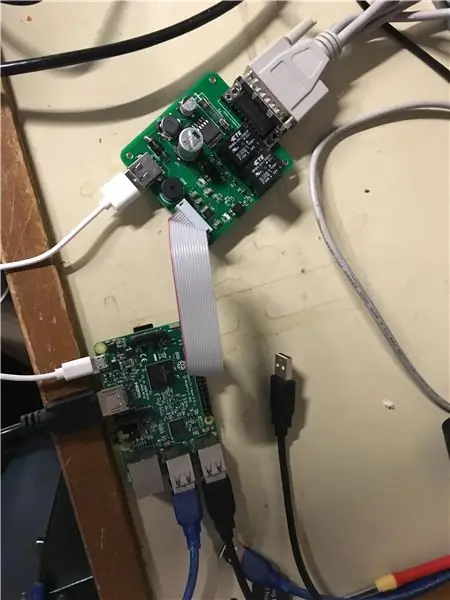
En aquest darrer pas, haureu de fer proves bàsiques de continuïtat de les vostres petjades importants, com ara les línies elèctriques. Això us ajudarà a evitar danyar qualsevol cosa relacionada amb la vostra placa (en el meu cas: el raspberry Pi). I així, fent servir l’enginyeria inversa, vaig poder crear un dispositiu a prova de vibracions.
Com sempre, gràcies per seguir les meves històries amb enginyeria. No dubteu a agradar, compartir o comentar qualsevol de les meves publicacions.
Fins la pròxima vegada, Ànims: D
Recomanat:
Enginyeria inversa: 11 passos (amb imatges)

Enginyeria inversa: molts dels membres d’aquí a Instructables pregunten sobre fulls de dades o pin out d’un dispositiu o mostren respostes, per desgràcia no sempre es pot obtenir un full de dades i esquemes, en aquests casos només teniu una opció d’enginyeria inversa. Reverse enginee
Projecte d'Enginyeria: 3 passos
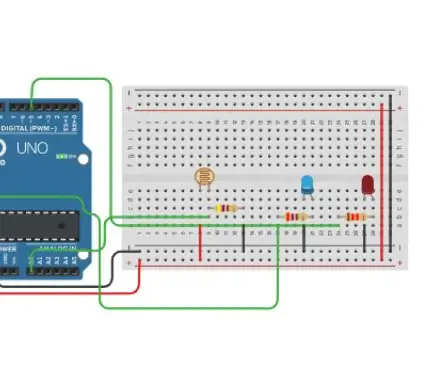
Projecte d’enginyeria: es tracta d’un circuit que funciona amb dues fonts de llum, una brillant i una altra tènue, que s’encenen en funció de la presència de fonts de llum externes com el sol. L’objectiu d’aquest circuit és estalviar electricitat durant el dia en activar una llum feble
OAREE - Imprès en 3D - Robot per evitar obstacles per a l'educació en enginyeria (OAREE) amb Arduino: 5 passos (amb imatges)

OAREE - Imprès en 3D - Robot per evitar obstacles per a educació en enginyeria (OAREE) amb Arduino: Disseny de OAREE (robot per evitar obstacles per a educació en enginyeria): l’objectiu d’aquest instructiu era dissenyar un robot OAR (robot per evitar obstacles) que fos senzill / compacte, Imprimible en 3D, fàcil de muntar, utilitza servos de rotació contínua per a movem
Mòduls WiFi d'enginyeria inversa en directe: 8 passos (amb imatges)

Mòduls WiFi Live Reverse Engineering: m'agrada reutilitzar tants components de treball com puc. Encara que estic enginyant inversament una impressora WiFi aquest mètode funciona en molts altres dispositius. Si us plau; no només treieu els aparells electrònics obsolets, espereu trobar els fulls de dades dels components recuperats
Joc de reacció: projecte d'enginyeria informàtica: 3 passos

Joc de reacció: projecte d’enginyeria informàtica: el joc de reacció és exactament el que diu el nom, prova la vostra velocitat de reacció. És possible que us pregunteu quins beneficis pot tenir aquest servidor fora de l’entreteniment, així que podeu utilitzar-lo per a persones en rehabilitació per cirurgia o accidents. La seva reacció és especial
